
Excel裏面的「分列」功能,遠比我們想象的要強大太多,許多小夥伴們還不知道,所以,今天小汪老師就來給大家分享一下。
1
拆分數據
我們經常會遇到數據堆積在一個單元格中的情況,內容與數據之間都是用分隔符分隔開,像這種情況,我們應該如何將其拆分到多個單元格中呢?
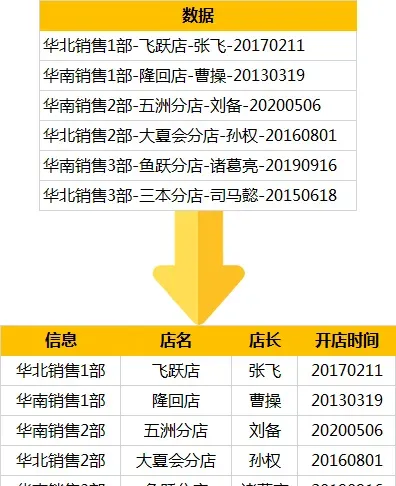
選中該列數據,進入「數據」-「數據工具」-「分列」-「下一步」,然後在「其他」旁邊的框中輸入你的分隔符,下一步,選擇「目標區域」完成即可。
2
提取身份證年月日
如何透過身份證號碼來提取其中的「出生年月日」?函式唄!其實,除了函式以外,我們還能夠透過分列來搞定!
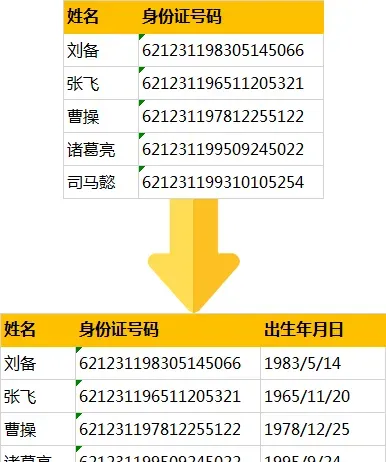
選中數據列,然後進入「分列」-「固定寬度」-「下一步」,在「數據預覽」中,我們可以在下方數據中點選並添加分隔線,將「出生年月日」用豎線分隔好,「下一步」,將除了「出生年月日」外的兩邊數據選擇「不匯入此列」,將「出生年月日」選擇為「日期」,最後選擇「目標區域」完成即可。
3
規範日期
日期格式太亂了,有2019.5.15;有2018 10 20,還有2020/05/09,如何全部規範統一?
選中該列數據,進入「數據」-「數據工具」-「分列」-「下一步」-「下一步」,選擇「日期」,點選「完成」。
4
數據與文本格式互轉
有時候,我們可以看到,在單元格旁邊有一個綠色的小三角,這是因為該單元格數據是文本格式的,而文本格式則無法運算公式。透過分列功能,我們可以將他們進行互轉。
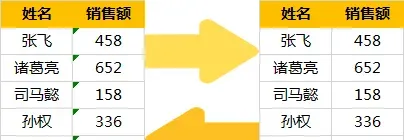
文本轉數位格式
數位轉文本格式
5
按省市拆分內容
省市地址在一起,我們同樣可以透過分列來將其拆分開。
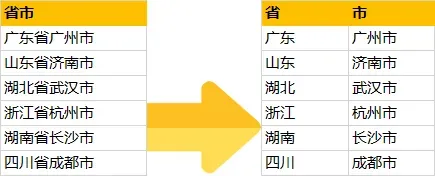
選中省市,進入「分列」-「下一步」-「其他」中輸入「省」,「下一步」,然後選擇「目標區域」完成。
相關技巧











